Что такое uid флешки

Иногда у флешек бывают сбои в работе. Разберем таковые на логическом уровне. Возможны следующие варианты неполадок:
- не читается;
- подвисает;
- при переносе данных происходят ошибки и т. п.
Такого рода неполадки исправимы, их можно устранить перепрограммированием контроллера.
Что такое VID и PID флешки
Для восстановления флешки необходимо узнать VID и PID код.
VID и PID – это номер разработчика устройства и номер устройства, соответственно. Идентификаторы дают понимание, какую прошивку нужно использовать. Перепрошивка возобновит функционирование флешки в первоначальном виде.
Для того чтобы узнать вышеуказанные номера, есть 3 способа:
- Вскрыть корпус и посмотреть обозначения на чипе.
- Зайти в свойства флешки.
- Использовать специальные программы.
Вариант №1. Осуществляется путем вскрытия пластиковой оболочки флешки. Вариант небезопасен тем, что можно повредить микросхемы, поэтому данный способ рекомендуется использовать в последнюю очередь. После разбора корпуса номер можно увидеть на чипе.
Вариант №2. Подразумевает использование диспетчера устройств. Порядок действий: «Диспетчер устройств» → «Контроллеры USB» → «Запоминающее устройство USB», кликаем по нему правой кнопкой мышки и в меню выбираем «Свойства» → «Сведения» → «ИД оборудование». Будет написано примерно следующее:
После VID_ … — четырехзначное цифро-буквенное обозначение, это и есть VID, в нашем случае – 25EN.
После PID _ … — код PID, его номер будет 2100.
Вариант №3. Простой и точный, потому что программы разрабатывались специально для определения этих значений. Рассмотрим наиболее популярные и доступные платформы.
CheckUDisk

С ней легко разобраться, утилита понятна на интуитивном уровне.
- Двойным кликом по ярлыку активируем софт.
- Сверху выбираем сломанную флешку.
- Внизу прописываются ее свойства. В первых строчках идет VID и PID.
Flash Drive Information Extractor

С этой программой вы получаете больше характеристик о вашей флешке, в том числе VID и PID.
- Двойным кликом по ярлыку активируем софт.
- Кликаем на «Получить информацию о флешке».
- Нужная информация прописывается сверху.
ChipEasy

Аналогично предыдущим платформам, данные о флеш-носителе предоставляется доступно и понятно. Имеет также простой алгоритм получения кодов.
- Двойным кликом по ярлыку активируем софт.
- В верхнем окне кликаем по названию флешки.
- В нижнем окне будет список, выделяем и копируем строчки с VID и PID.
USBDeview

С помощью этой утилиты вы сможете не только узнать идентификаторы, но и посмотреть всю историю когда-либо подключенных USB-устройств к ПК. Софт имеет функцию просмотра информации об этих девайсах.
- Двойным кликом по ярлыку активируем софт.
- Для нахождения нужной флешки из перечня всех устройств переходим во вкладку «Опции» и удаляем галочку «Показать отключенные устройства».
- После предыдущего шага список гаджетов уменьшится, и найти флешку будет легко. Нажимаем на название, появится описание флешки. Нужна строчка со значениями VendorID и ProductID, – это все те же требуемые коды для восстановления, копируем их.
Инструкция по подбору утилиты для прошивки
Теперь, имея идентификационный номер производителя (VID) и кода устройства (PID), переходим к подбору прошивки. С их помощью подберем софт для контроллера. На данный момент есть различные интернет-ресурсы со списками флешок, где прописан софт, пригодный для их прошивки.
Помните, что перед установкой или разархивацией скачанной утилиты обязательно нужно проверить программу на наличие вредоносных, в том числе рекламных, файлов.
Инструкция по прошивке флешки
Перед началом прошивки отключите флешку. Разархивируйте скачанный софт. Изучите вложения в папке под названием readme.txt. В этом файле прописываются инструкции по использованию платформы, либо информация о том, где эту инструкцию можно скачать. Запускаем .exe файл.
Подключаем флешку. Софт идентифицирует ее и появится название. После запуска утилиты нажимаем «Start» и процесс перепрошивки будет запущен.
Важно! В этот момент нельзя ни в коем случае извлекать флешку.
После окончания процесса, система предложит форматирование съемного накопителя, но следует для начала переподключить его. Далее Windows установит драйвер, теперь можно отформатировать флешку.
Практически у каждого пользователя компьютера есть в наличии флешка. Это очень удобный носитель информации, на который можно быстро что-то записать и кинуть его в карман. Эра дисков уходит в прошлое, а их место уверенно занимают флешки. В большинстве своём это «неубиваемое» устройство, которое очень сложно повредить. Но, тем не менее, из-за некорректной работы, сбоя микропрограммы носителя или неудачного форматирования флешка может перестать работать. В чём это выражается? Компьютер вместо её названия пишет «Неопознанное устройство USB», ёмкость отображается как 0 байт, а при попытке отформатировать устройство возникает постоянная ошибка.

Для восстановления работоспособности флешки нужно разобраться с причиной неполадок
Для чего нужны VID и PID
Поскольку флешка — это электронное устройство, как и в любом оборудовании, у неё есть цифровой идентификатор. VID — это идентификатор производителя, а PID — устройства. Помимо них, может пригодиться и другая информация, — например, серийный номер. Каждый чип имеет своё значение. Очень важно точно знать эти параметры, иначе, если восстанавливать флешку неправильной утилитой, вы убьёте её окончательно. Поэтому, зная VID и PID, вы сможете с большой вероятностью совершить восстановление работоспособности носителя.

Как узнать VID и PID
Через Диспетчер устройств
Перейдите в «Пуск» — «Панель управления» — «Диспетчер устройств» — «Контролёры USB» — «Запоминающее устройство для USB». Во вкладке «Сведения» выберите пункт «ИД оборудования». В нижней строке вы увидите идентификаторы своей флешки.
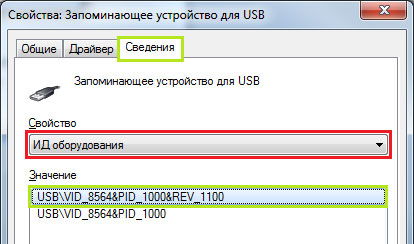
Утилита CheckUDisk
С её помощью можно узнать техническую информацию о подключённых устройствах USB. Отображает всю необходимую информацию о контролёре, чтоб в дальнейшем выполнить восстановление.
Утилита Flash Drive Information Extractor
Утилита помогает определить модель контролёра, тип памяти многих внешних накопителей. Считывает информацию напрямую, работает даже с частично повреждёнными загрузочными секторами.
С помощью приложения можно узнать такую информацию:
- Потребляемый ток.
- VID и PID.
- Идентификатор флеш-памяти.
- Физический объем.
- Установленные чипы памяти.
- Модель и производитель устройства.
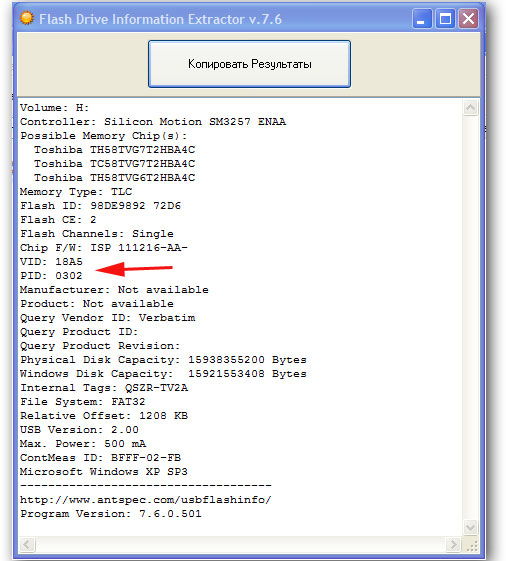
Разработчик рекомендует включать её за полминуты до подключения накопителя. Обращаем внимание, что с картами памяти и картридерами утилита работать не будет.
Утилита USBDeview
Приложение для отображения данных о подключённых к компьютеру USB-накопителях. Есть история подключаемого оборудования. Поможет узнать разработчика устройства.
Утилита ChipGenius
Продукт от китайских разработчиков. Определяет данные из контролёров флешек, кардридеров и MP3-плееров. Сможет определить такие показатели, как VID, PID, серийный номер, модель контролёра, производитель. Имеет отличную совместимость с огромным количеством накопителей. Имеется три версии программы, какая-то из них обязательно запустится.
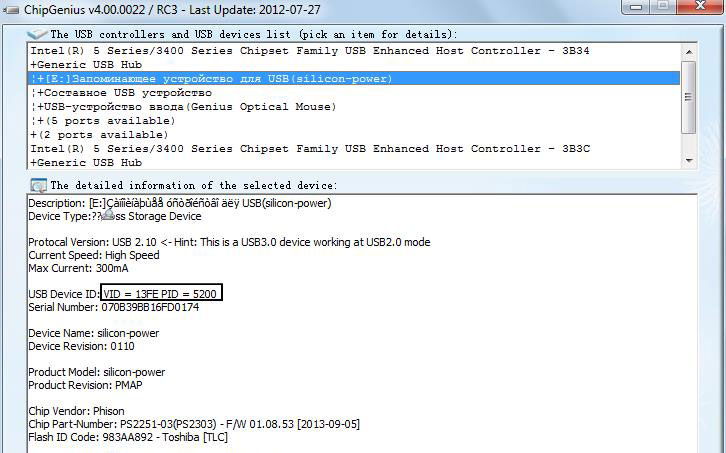
Вскрыть корпус флешки
В крайнем случае, если ни одна из утилит не справляется с поставленной задачей, попробуйте аккуратно вскрыть корпус флешки и прочесть информацию непосредственно на самом электронном чипе. Но, надеемся, что этого делать не придётся, так как есть определённый риск физического повреждения.

Что делать дальше
После того, как вы узнали всю необходимую информацию, воспользуйтесь этой страницей для поиска необходимой утилиты. В верхней части в соответствующие поля введите данные VID и PID и нажмите «Search». Перед вами откроется список результатов. В самой крайней левой колонке отображается производитель, во второй колонке — модель флешки, а в крайней правой — рекомендуемая утилита, которая поможет выполнить восстановление. Если вам повезёт, то вы сможете найти нужную вам программку. После завершения её работы ваша флешка будет как новая.
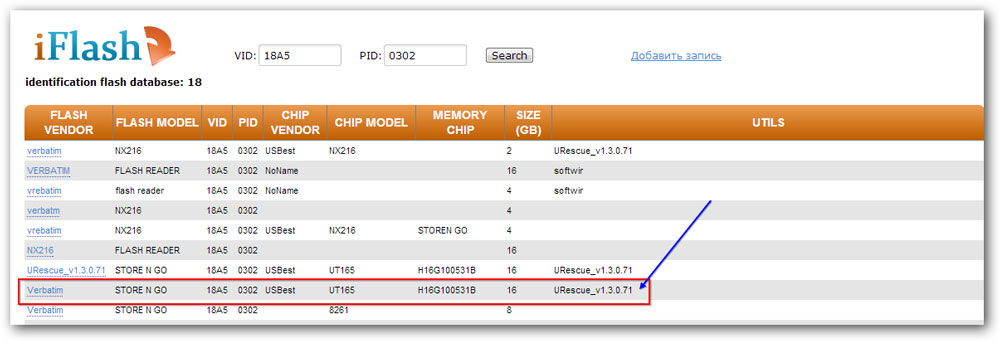
Заключение
Надеемся, что после прочтения данных рекомендаций вы сможете выполнить восстановление своего носителя информации, не покупая новый. Будем вам признательны за комментарии, в которых просим рассказать, какая именно утилита для вас является наиболее удобной.

Всем доброго дня. С вами Федор Лыков. Вчера разбирая электронную почту, увидел вопрос от подписчика. Ему позарез нужно было знать, как узнать серийный номер флешки.
После того как мы с ним пообщались, оказалось, что серийный номер ему понадобился для того, чтобы удостовериться в подлинности брендового устройства. Ведь у каждой USB флешки он свой.
При желании можно пробить по номеру принадлежность устройство к голубым кровям или собрано на задворках какого-нибудь китайского города.
Что такое флешка и зачем она нужна
Для начала хочу провести маленький ликбез для начинающих пользователей ПК. Предлагаю понять, что же такое USB накопитель.

USB флешка является электронным устройство в функционал, которого заложено многоразовая перезапись информации.
Функциональная плата флеш накопителя надежно защищена корпусом, который позволяет носить большое количество информации в кармане. Она не занимает много места, а современные модели настолько малы, что нужно следить за ними очень внимательно.
Флеш носитель применяется как универсальное устройство для хранения и переноса виртуальной информации. Ее можно записывать, стирать и передавать третьим лицам. Допускается записать тексты, изображения, видео, музыку.
Ведь намного приятней путешествовать с музыкальным сопровождением или скоротать время за просмотром видео или чтением книг.
Главная фишка usb накопителя в том, что записывать можно бесконечное количество раз в пределах срока работоспособности.
При выборе устройства нужно подойти со всей ответственностью. В первую очередь нужно обратить внимание на величину доступной памяти (на сегодняшний момент объем начинается от 32 Гб). Будет не очень хорошо, если в самый ответственный момент не хватит места.
Также стоит обратить внимание на скорость передачи данных. Вам же не хочется сидеть часами при загрузке большого объема информации.
От себя хочу посоветовать, не экономьте, но и не гонитесь за супер дорогими моделями. Лучше обратить внимание на средний ценовой диапазон. Если вы не можете самостоятельно определиться, то советую вам обратить в первую очередь внимание на Transcend, silicon-power, San Disk, Кингстон.
Если на флешке собираетесь хранить секретную информацию, то сейчас созданы такие модели, которые не начнут работать без активации с помощью отпечатка пальцем.
Как узнать серийный номер флешки
При производстве USB флешки микроконтроллер прошивается специальным кодом. В него заложен индивидуальный номер устройства. Иногда нам может повести, и он будет нанесен на корпус, плату или указан в руководстве по эксплуатации.

Но если везение не ваш конек, то для того чтобы достать серийник, придется воспользоваться специализированным программным обеспечением. Также для решения этого вопроса применяются возможности, заложенные в операционную систему windows.
Как узнать серийный номер флешки программа, которая для этого используется
Во-первых, для начала разберемся в последовательности действий при применении стороннего программного обеспечения. Наиболее популярной является программа USBDeview. Ее разработчиком является компания Nirsoft.
Чтобы не заразить свой компьютер вирусами пользуйтесь только проверенными поставщиками программ. Поэтому USBDeview советую скачать с официального ресурса .
После того как программа будет скачана на компьютер нужно произвести распаковку архива. Для этого нам понадобится любой архиватор, который работает с разрешением .zip. К примеру, для этой цели может подойти WinRAR.
Удачно завершив распаковку, переходим в папку, куда мы выгрузили все файлы из архива и находим файл с разрешением .exe. Так как программа не требует установки, ее запуск осуществляется двойным щелчком по вышеуказанному ярлыку. После чего будет открыто окно, в котором будут осуществляться все действия.
Забыл сказать, что перед запуском утилиты флешка уже должна занять свое почетное место в разъёме иначе ничего не получится.
В открытом окне нам будет показан весь перечень доступных устройств. Необходимо найти, то серийный номер, которого мы хотим узнать. После того как определились жмякаем по ней кнопкой мыши.

Это действие перенаправит нас в другое окно. Нам нужно установить визуальный контакт с полем «Serial Number». Именно этот набор цифр будет являться серийным номером.

Инструменты от компании Windows
Как я уже отметил в самом начале статьи информацию о флешке можно выудить и без скачивания дополнительного программного обеспечения.
Для этого нам понадобится залезть в реестр. Причем для этого не нужно подключение флешки в конкретный момент времени. Вы добьётесь поставленной цели и в том случае, если носитель хотя бы раз соприкоснулся с разъемом компьютера.
Дальше последовательность действий будем рассматривать на примере седьмой версии оперативной системы. Однако и в других версиях можно придерживаться этого алгоритма.
Во-первых, нам нужно вызвать окно «Выполнить». Для этого используется сочетание клавиш Win+R. Когда на экране появится небольшое окно с полем для ввода текста нужно прописать команду regedit и нажать на кнопку «Ок».

Во-вторых, при этом будет получен доступ к редактору реестра, где будет находиться раздел «HKEY_LOCAL_MACHINE».

В-третьих, дальше нужно выполнить переход по дереву процессов в следующей последовательности:«SYSTEM» — «CurrentControlSet» — «Enum».

После чего находим раздел «USBSTOR».

Там располагается перечень информации о флешках, когда-либо использовавшихся на данном компьютере. Нажмите на ту папку, название которой совпадает с названием интересующего вас устройства.

На данном этапе откроется последнее место, куда нам необходимо заглянуть. Название папки (без последних двух символов) является серийным номером флеш накопителя.
Заключение
Хочется подвести итог. Нам стало известно, что серийный номер присваивается только одному устройству и состоит из набора букв и цифр. Служит он для идентификации устройства. Это поможет в случае, когда хочется понять принадлежит ли устройство к брендовой фирме.
Вот и все, что хотелось бы рассказать сегодня. Надеюсь, я подробно ответил на вопрос. Однако если остались, то милости прошу в комментарии.
Присылайте мне на почту интересующие вас темы. Мы их обработаем и напишем подробную статью. А пока сохраните статью в социальных сетях. До новых встреч мои дорогие подписчики.

Данная статья думаю будет интересна всем от рядовых пользователей до программистов и разработчиков приложений.
*1 Уникальные идентификаторы
*2 Какие бывают UID'ы и в чем разница между защищенной и незащищенной областью значений ?
*3 Из каких областей я должен брать UID для программ, предназначенных для Symbian 9.x или более старших версий?
*4 Какие значения UID в Symbian OS V9 я должен использовать для примеров из SDK и тестовых приложений?
*6 Как получить новый UID?
*7 Почему вы отказались от старой системы?
*8 Что такое SID?
*9 Что такое UID3?
*10 Что такое VID?
*11 Сколько номеров UID может получить разработчик?
*12 Проверяет ли Symbian Signed UID разработчика для версий Symbian OS старше v9.x?
*13 Могут ли быть какие-нибудь исключения, позволяющие подписать приложение используя чужой UID или UID из незащищенной области значений?
*14 Как Symbian проверяет принадлежность UID разработчику?
*15 Как мне узнать, какие UID мне назначены?
*16 Что такое Data caging (Экранирование данных)?
*17 К кому мне обратиться. если у меня остались вопросы?
*18 Внутренние сслылки
*1 Уникальные идентификаторы
UID (Уникальный идентификатор)в Symbian - это 32-х разрядное число, принимающее значение в диапозоне от 0x00000000 до 0xFFFFFFFF. Отдельные значения, входящиев этот диапозон, могут присваиваться некоторым объектам для различных целей. Для однозначной идентификации бинарного файла (EXEили DLL) в системе, а также для разграничения доступа между процессами, используется уникальный идентификатор (UID3) который задается в mmp-файле. Symbian предоставляет простой и быстрый способ автоматического получения уникального идентификатора. Такой подход позволяет определить владельца подписанного приложения (Symbian 9.x) по его UID'у и предотвратить случайное или преднамеренное использование чужого идентификатора, обеспечить тем самым надежноеData caging (Экранирование данных).
*2 Какие бывают UID'ы и в чем разница между защищенной и незащищенной областью значений?
Значения UID меньшие или равные 0x7FFFFFFF являются защищенными и предназначены только для использования в подписанных (или предустановленных в ROM) приложениях. Инсталлятор не позволит установить неподписанное приложение, если оно включено в пакет имеющий UID из защищенной области значений. Для присвоения программам новых идентификаторов берутся значения начиная с 0x20000000 для защищенной области, и с 0xA0000000 для незащищенной.
UIDК ласс Диапазон значений Назначение
Защищенная область значений00x00000000 - 0x0FFFFFFFТолько для разработки
10x10000000 - 0x1FFFFFFFУнаследованные UID
20x20000000 - 0x2FFFFFFFЗащищенные UID в V9
70x70000000 - 0x7FFFFFFFИдентификаторы производителей
Незащищенная область значений
A0xA0000000 - 0x2AFFFFFFНезащищенные UID в V9
E0xE0000000 - 0xEFFFFFFFТолько для разработки
F0xF0000000 - 0xFFFFFFFFСовместимость наследованных UID
*Примечание: Устройства на платформе S60 третьего издания позволяют устанавливать только подписанные приложения.
3*Из каких областей я должен брать UID для программ, предназначенных для Symbian 9.x или более старших версий?
Из-за ограничений на область значений UID Symbian OS v9, используйте 'защищенные' UID как для подписываемых сертификатом, таки для неподписываемых программ. Это правило включает в себя UID'ы для бинарных файлов и сопутствующих им файлов пакетов .pkg (т.н. SISUID). Если для приложения, предназначенного для Symbian версии старше 9-й, вы использовали незащищенный UID - утилита Makesis.exe сообщит об ошибке, а само приложение может аварийно завершиться после установки.
Приложения для Symbian OS v9 и более поздних версий должны использовать назначенные им защищенные UID. В противном случае, они не пройдут процедуру тестирования при подписывании.
4*Какие значения UID в Symbian OS V9 я должен использовать для примеров из SDK и тестовых приложений?
Для версий старше Symbian OS v9 используйте UID из тестовой области значений 0x01000000 - 0x0FFFFFFF.
Примеры из SDK в Symbian OS v9 проектируются таким образом, чтобы их можно было использовать без сертификата разработчика. Это позволяет назначать им UID из незащищенной области. У вас есть две возможности:
*1 Официально запросить UID из незащищенной области 0xAxxxxxxx с помощью вашей учетной записи на сайте Symbian Signed.
*2 Использовать UID из тестовой области 0xExxxxxxx выбирая значения случайным образом. Следите чтобы выбранные вами значения не повторялись. Заметьте, что тестовая область для более старших версий Symbian OS V9 0x01000000 - 0x0FFFFFFF в Symbian OS V9 не используется, поэтому, если вы ранее выбрали UID из этого диапазона и создаете программу для Symbian OS V9, то вы должны поменять ей UID.
*Для всевозможных примеров и тестовых приложений:
Пункт первый вероятно более всего подойдет проектам (например, браузеру файловой системы или игре), а пункт второй - больше подойдет программам с демонстрационным/обучающим/тестовым уклоном, (например, HelloWorld) которые не будут распространяться в виде SIS файлов.
*6 Как получить новый UID?
В старой базе UID данных было не достаточно для определения владельца UID, а этого требует процедура Symbian Signed для приложений на платформе Symbian OS v9. В результате этого, старые данные не были перенесены в новую систему. Symbian Signed требует, чтобы все подписываемые приложения для Symbian OS v9 использовали UID из защищенной области значений, и получали их с помощью новой системы. В дополнение ко всему, новая система полностью автоматизирована и не имеет задержек, связанных с ручной обработкой.
*Что такое SID?
SID (Secure ID или ID безопасности)- это UID специального назначения. В Symbian OS v9 каждый исполняемый файл имеет свой SID. SID задается после ключевого слова SECUREID в MMP файле приложения, и по умолчанию имеет то же значение, что и UID3. SID в DLL файле игнорируется, т.к. SID процесса всегда равен SID'у породившего его EXE файла.
На основании SID, сервер подтверждает или отклоняет вызовы к определенным API. SID также определяет имя папки защищенного хранилища приложения.
Что бы избежать противоречий, рекомендуется не указывать SECUREID в MMP файле приложения, и позволить ОС использовать UID3 в качестве SID.
8*Что такое UID3?
Первые 12 байт любого исполняемого (в оригинале просто - любого) файла Symbian OS используются для хранения трех 32-х битных чисел (UID1, UID2 и UID3), которые определяют тип файла. UID3 это число, которое вы задаете в MMP файле проекта после ключевого слова UID, чтобы однозначно идентифицировать ваше приложение.
9* Что такое VID?
VID (Vendor ID или ID производителя)- еще один UID специального назначения, используемый в Symbian OS v9. Symbian выделила определенную область значений UID (0x70000000 до 0x7FFFFFFF) для использования в качестве значения этого идентификатора. VID используется для быстрого определения производителя исполняемого файла. VID задается после ключевого слова VENDORID в файле MMP проекта. Если VID незадан, то он принимает значение по-умолчанию - 0x00000000. Значение VID в DLL файле игнорируется - также как и SID, VID процесса всегда равен VID'у EXE файла.
Для разработчиков программ под версии Symbian OS старше v9.x никаких изменений в процессе подписывания не произошло. Разработчикам нет необходимости запрашивать UID в новой системе Symbian Signed для того чтобы подписать свои приложения.
13* Могут ли быть какие-нибудь исключения, позволяющие подписать приложение используя чужой UID или UID из незащищенной области значений?
В случае, если вы подписываете свое приложение с помощью издателя-сертификатора (publisher certifier), то вы можете использоватьлюбой UID, так как ваша программа будет подписана с использованием ID издателя (publisher ID).
Сертифицирующий издатель - это организация, которой доверено самостоятельно тестировать приложения третьих лиц, и подписывать их собственным ID публикатора. Некоторые издатели программного обеспечения (например, Handango и Cellmania) пользуются такой моделью.
14* Как Symbian проверяет принадлежность UID разработчику?
Когда разработчик отсылает свое Symbian OS v9 приложение Symbian для подписывания, Symbian сканирует SIS файл (примечание, Symbian Signed определяет владельца UID только для Symbian OS v9). Система запоминает имя-идентификатор (The Distinguished Name), ID издателя и UID'ы найденные в приложении. Пользователь может просмотреть результаты сканирования SIS файла перейдя по соответствующей ссылке на странице информации о приложении. Система просматривает все найденные в результате сканирования UID'ы и сопоставляет каждому из них его владельца, выбираемого из базы назначенных UID. Напротив каждого UID будет отображаться сопоставленное ему имя владельца. После этого тестировщик (test hause) вашего приложения сможет сравнить владельца UID и имя-идентификатор, получаемое из ID издателя.
Замечание: Отображаются только ненулевые VID. Если система не может найти в своей базе UID, обнаруженный в файле, то пользователю будет сообщено об ошибке. Такое приложение не сможетуспешно пройти тесты.
Пользователь или тестировщик могут просмотреть детальную информацию о приложении. В следующем примере тестировщик должен отвергнуть попытку подписать программу, так как пользователь не является владельцем одного из значений UID.
15*Как мне узнать, какие UID мне назначены?[b]
В любой операционной системе существует опасность повреждения (случайного или умышленного) приватных данных одной программы другой программой. Чтобы воспрепятствовать этому в Symbian V9 была реализована концепция экранирования данных. Экранирование данных используется для ограничения доступа к определенным областям файловой системы, в зависимости от наличия или отсутствия у приложения некоторых возможностей (capability). Каждое приложение также получает исключительные права доступа к собственной директории, защищенной системой. Для обеспечения уникальности имени такой директории используется значение идентификатора безопасности (SID). Например, приложение, имеющее SID равный 0x12345678, получит защищенную директорию со следующим именем: \private\12345678\
Во время процесса сертификации приложения проверяется, имеете ли вы право назначить ему тот или иной SID. Для этого вы должны быть владельцем SID, используемого приложением. Так как системный инсталлятор позволяет устанавливать только подписанные программы с SID взятым из защищенной области значений, то несанкционированного доступа одной программы к хранилищу данных другой исключен. Неподписанное приложение может попытаться использовать SID, принадлежащей другой программе, но в этом случае системный инсталлятор откажется установить такое приложение.
Читайте также:


